DOCX (Word) in JSON konvertieren
Konvertieren Sie DOCX (Word) dokumente in das JSON Format, bearbeiten und optimieren Sie dokumente online und kostenlos.

Die DOCX-Dateierweiterung steht für "Document Open XML", ein Microsoft Word-Dokumentformat, das in Office 2007 eingeführt wurde. Es nutzt XML- und ZIP-Kompressionstechnologie, um kleinere und effizientere Dateien zu erstellen, verglichen mit dem älteren DOC-Format. DOCX-Dateien werden häufig zur Erstellung, Bearbeitung und zum Teilen professioneller Dokumente verwendet und gewährleisten Kompatibilität über verschiedene Plattformen und Geräte hinweg. Dieses Format unterstützt erweiterte Funktionen wie Makros, Formatierungsoptionen und multimediale Elemente und ist daher unerlässlich für die moderne Dokumentenverarbeitung in den Bereichen IT und Wirtschaft. Seine Geschichte spiegelt Microsofts kontinuierliche Bemühungen wider, die Dokumenteninteroperabilität und -effizienz zu verbessern.
JSON, oder JavaScript Object Notation, ist ein leichtgewichtiges Datenformat, das in der modernen Webentwicklung wegen seiner Einfachheit und der einfachen Verarbeitung weit verbreitet ist. Ursprünglich Anfang der 2000er Jahre entstanden, bietet JSON eine textbasierte Methode zur Darstellung strukturierter Daten, die auf der Syntax von JavaScript-Objekten basiert. Es ist zum Standardformat für APIs und Konfigurationsdateien geworden, da es einen nahtlosen Datenaustausch zwischen Servern und Webanwendungen ermöglicht, dank seiner menschenlesbaren und maschinenfreundlichen Natur. Die Verbreitung von JSON wurde durch seine Fähigkeit zur effizienten Datenserialisierung und -deserialisierung vorangetrieben, was es im Bereich der Webtechnologien unverzichtbar macht.
Wählen Sie Ihre DOCX (Word) dokument für den Upload zu unserem DOCX (Word)-Konverter aus.
Wählen Sie ein beliebiges DOCX (Word)-zu-JSON-Tool aus, wenn Sie Ihre DOCX (Word)-Datei bearbeiten müssen, und klicken Sie dann auf die Schaltfläche Konvertieren.
Lassen Sie die Datei konvertieren, dann können Sie Ihre JSON-Datei gleich danach herunterladen.
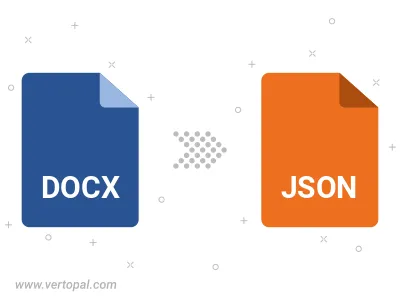
Analysieren Sie eine benutzerdefinierte Trennzeichen getrennte Attribut-Wert DOCX (Word) Datei und konvertieren Sie sie in in JSON.
Befolgen Sie die unten stehenden Schritte, wenn Sie Vertopal CLI auf Ihrem macOS-System installiert haben.
cd zum DOCX (Word)-Dateiort oder fügen Sie den Pfad zu Ihrer Eingabedatei hinzu.Befolgen Sie die unten stehenden Schritte, wenn Sie Vertopal CLI auf Ihrem Windows-System installiert haben.
cd zum DOCX (Word)-Dateiort oder fügen Sie den Pfad zu Ihrer Eingabedatei hinzu.Befolgen Sie die unten stehenden Schritte, wenn Sie Vertopal CLI auf Ihrem Linux-System installiert haben.
cd zum DOCX (Word)-Dateiort oder fügen Sie den Pfad zu Ihrer Eingabedatei hinzu.